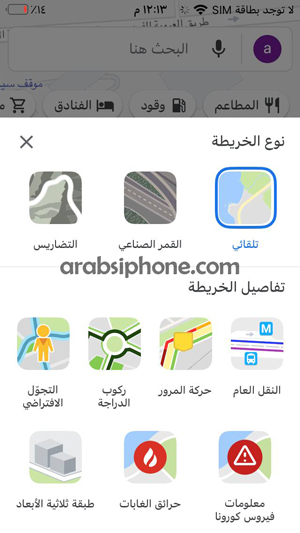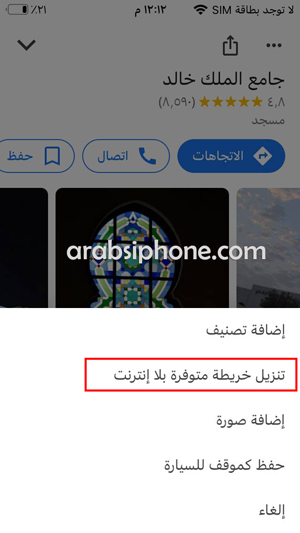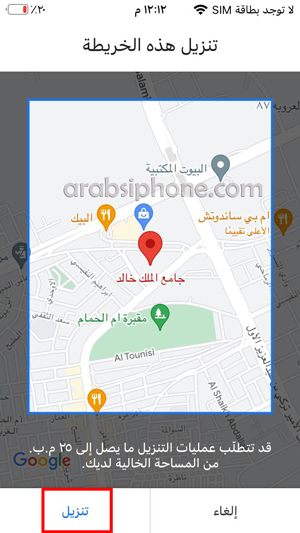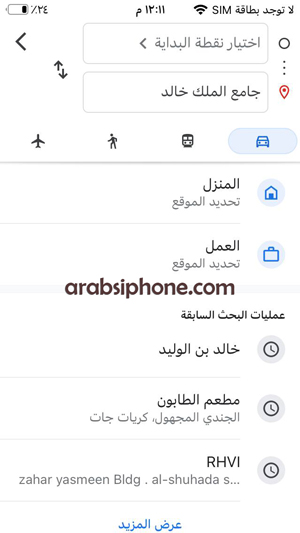تحميل قوقل ماب للايفون 2022 Google Maps تحديد الاتجاهات GPS بدقة
غوغل ماب مرشدك الى الطريق
يعتبر برنامج قوقل ماب أفضل برنامج خرائط للايفون، حيث يتيح لك كافة الطرق والاتجاهات في أي مكان في العالم عن طريقة GPS ، كما يدعم 220 دولة عالمية، بالاضافة الى ذلك يتيح لك جوجل ماب تنزيل الخريطة لتتمكن من استخدامها بدون نت في اي وقت، بعد تحميل قوقل ماب للايفون على جهازك لن تحتاج الى مرشد بعد الان، كل ما عليك تحديد المكان لتصل اليه بنفسك، تابع معنا التفاصيل.
أهم مميزات برنامج قوقل ماب عربي
- يمكنك تحميل برنامج قوقل ماب للايفون مجانا وبدون اعلانات مزعجة.
- لن تحتاج الى مرشد توضيه الطرق والاتجاهات بدقة عالية.
- توضيح صور للاماكن مما يسهل الوصول اليها.
- يتيح تطبيق جوجل ماب 220 دولة ضمن الخريطة.
- امكانية تنزيل الخريطة بدون نت والتحكم في نوع الخريطة، التفاصيل الخاصة بها، كما موضح بالصورة امامك:

التحكم في نوع الخريطة وتفاصيلها
شرح تطبيق جوجل ماب الحديثة؟
يعمل برنامج جوجل ماب باللغة العربية التي تسهل لك التعرف على الطرق واستخدام الايقونات في البرنامج، وكذلك يحس ب لك المدة الزمنية التي تحتاجها للوصول الى الاماكن والطرق التي تحددها، وعرض معلومات تفصيلية دقيقة بالاماكن ومحدثة بشكل دوري.
بعد تحميل برنامج قوقل map للايفون ، تظهر لك الشاشة الرئيسية التي تطلب من تحديد موقعك بدقة لتحصل على الاتجاهات والاماكن بنجاح ومحطات الوقود والفنادق في الاماكن، كما موضح بالصورة امامك:

كيف استخدم جوجل ماب للايفون ؟
- قم بفتح تطبيق قوقل ماب للايفون .
- البحث عن المكان او الضغط عليه في الخريطة لتحديده.
- في أسفل يمين الشاشة، قم بالضغط على خيار الاتجاهات.
- اختَر وسيلة النقل.
- في حال توفر مسارات بديلة، تظهر باللون الرمادي على الخريطة.
- لبدء التنقل، الضغط على رمز البدء .
- أما لإيقاف التنقل ، مرر بسرعة لأعلى من الجزء السفلي وانقر على خروج.
كيف أحدد موقعي الجغرافي في جوجل ماب ؟
في حال أخطات في تحديد الموقع بشكل يدوي يمكنك تحديد الموقع الجغرافي من خلال الاعدادات، كما موضح بالصورة امامك:
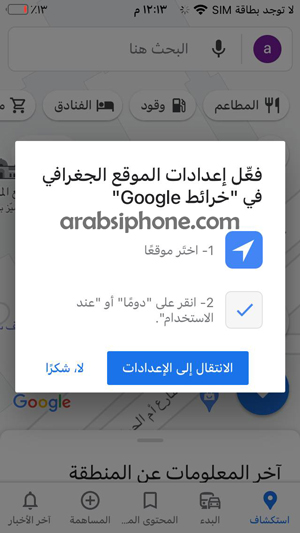
صور جوجل ماب
كما ذكرت في السابق يوضح لك جوجل ماب صور للامكان ومعلومات كافية حول الموقع الذي تريد تحديده، كما موضح بالصورة امامك:

معلومات اضافية
بالاضافة الى تحديد المكان والموقع الجغرافي، يتيح لك معلومات اضافية للاماكن، لتوضيح كافة اتجاهات المكان ورقم بالاتصال به، او مشاركة الموقع مع الاصدقاء، كما موضح بالصورة امامك:
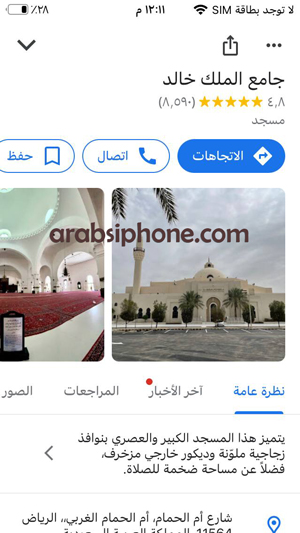
أقسام جوجل ماب بالعربي
القائمة المفضلة
يمكنك من خلال تطبيق جوجل ماب الحصول على قائمة من الاماكن المفضلة التي يسهل الوصول اليها في اي وقت، كما موضح بالصورة امامك:
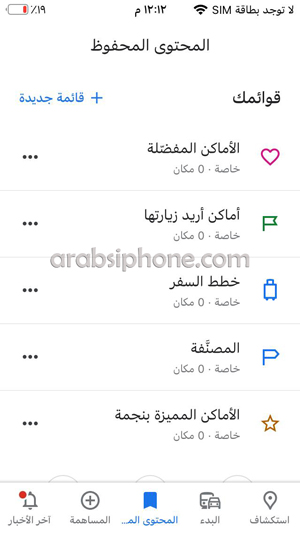
قسم خاص بك للتعديل واضافة بياناتك، اضافة صورة خاصة بك، كما موضح بالصورة امامك:
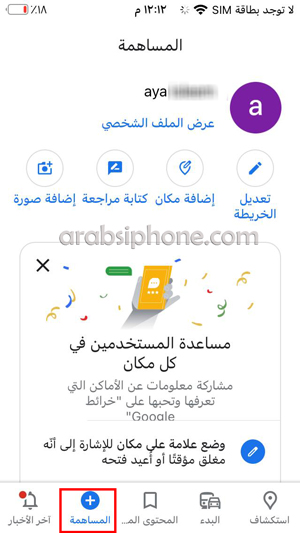
أخر الاخبار
يعمل ايضاً على توضيح اخر الاخبار الموجودة في الاماكن وكل ما يتعلق في الاماكن التي تحددها، كما موضح بالصورة امامك :
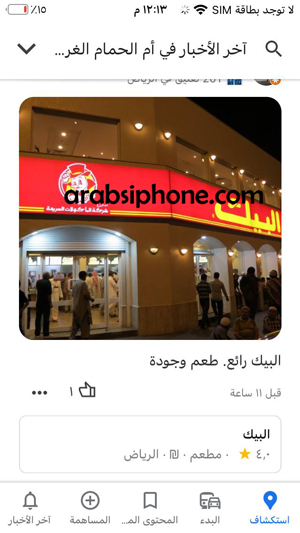
استكشاف الاماكن
يتيح لك ايضا البحث عن الاماكن التي تريدها بكل سهولة، كما موضح بالصورة امامك:
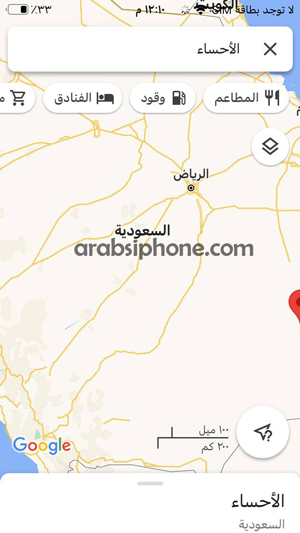
طريقة تحميل الخريطة بدون نت ؟
- اختر الموقع الذي تريد تحميل خريطته.
- الضغط على النقاط الثلاث بجانب الخريطة.
- تظهر لك مجموعة خيارات، اختر تنزيل الخريطة بدون انترنت، كما موصح بالصورة امامك:

تنزيل خريطة بدون انترنت للايفون - تظهر لك رسالة للضغط على خيار تنزيل للبدء في التنزيل، كما موضح بالصورة امامك:

الضغط على تنزيل للتنزيل الخريطة بدون نت - بذلك تم التزيل بنجاح.
كيف احدد موقع البيت؟
- افتح خرائط Google.
- اختَر المنزل أو العمل.
- اكتب عنوان منزلك أو عملك، ثم انقر على حفظ، كما في الصورة امامك:

تحديد موقع المنزل في جوجل ماب
كيف اشغل اتجاهات الخرائط في الايفون؟
- الإعدادات.
- الخصوصية.
- خدمات الموقع.
- تأكد من تشغيل (خدمات الموقع).
- تعيين (الخرائط) على أثناء استخدام التطبيق أو الأدوات.